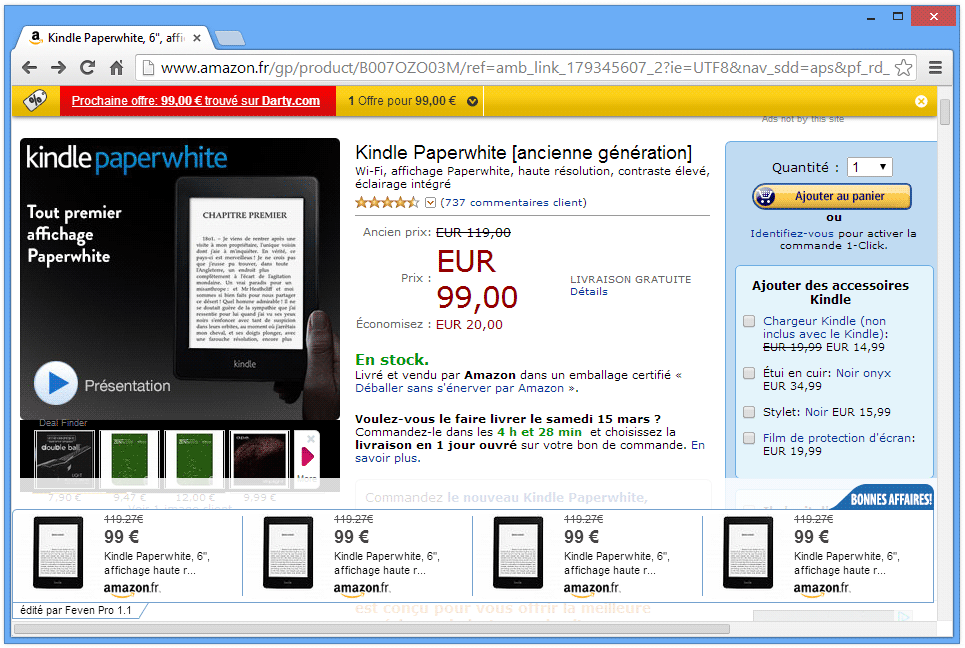Cet article vous explique comment supprimer définitivement et simplement les pubs intempestives affichées par Freenpro25, Freenpro25 Pro, Free ven, Freeven Pro et Ads by Freenpro25.
Sachez que les 3 navigateurs principaux sont touchés, c’est à dire Google Chrome, Mozilla Firefox et Internet Explorer. Freenpro25 va installer plusieurs extensions sur Chrome et Firefox, pour Internet Explorer c’est un BHO (Broswer Helper Object) qui sera mis en place. Ce polluteware va également créer une tâche planifiée et automatique qui se chargera de réinstaller ces extensions si vous les désactiver manuellement.
Freenpro25 est installé par de fausses mises à jour (java ou flash) ou de faux lecteurs vidéos comme ‘Youtube Downloader HD’, ‘Fast Free Converter’, ‘Video Media Player 1.1’ ou ‘DVDX Player 3.2’. N’installez jamais de mises à jour Flash ou Java proposées directement au sein de votre navigateur lorsque vous surfez sur internet.
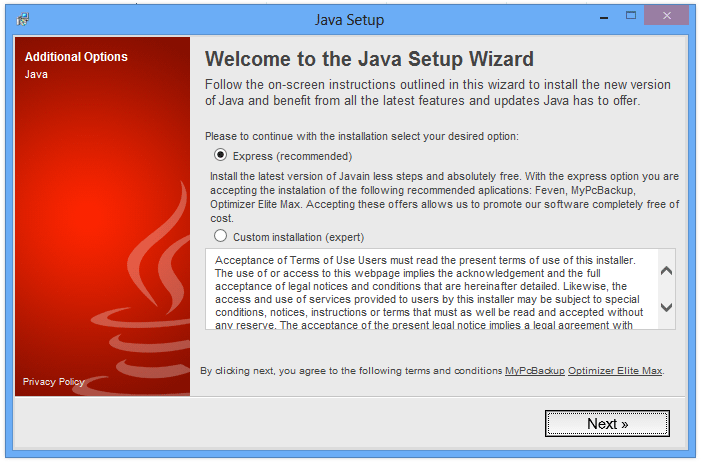
Une fois installé sur votre PC, Freenpro25 va vous inonder de publicité en ajoutant aux sites que vous visitez de nouveaux encarts de pub, des bandeaux ou des popups. Tout ceci dans le but de faire gagner de l’argent à ses concepteurs. Voici par exemple le site Amazon couverts de pub engendrées par le spyware (les bandeaux en haut et en bas de la page).
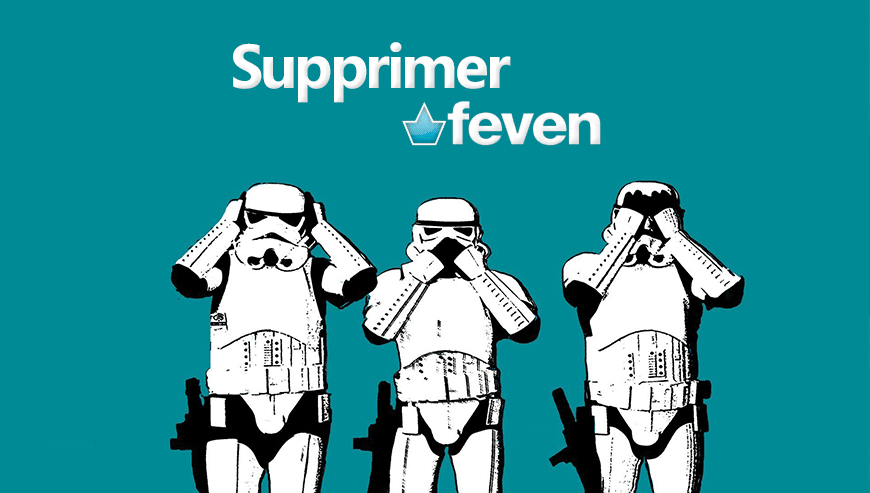
Comment supprimer Freenpro25 ?
Suivez bien toutes les étapes de cette page pour effacer Freenpro25. Si vous avez un problème pendant la procédure, allez dans la rubrique Demander de l'aide du site pour nous dire ce qui coince.
Supprimer Freenpro25 de vos navigateurs
- Démarrez Google Chrome et cliquez sur l'icone
 en haut à droite de votre navigateur.
en haut à droite de votre navigateur. - Cliquez sur Outils ensuite sur Extensions.
- Cherchez dans la liste Feven, Freeven Pro, Free-even Pro, Free ven, Ads by Feven, Fraven et cliquez sur l'icône de la corbeille
pour vous en débarrasser. Répétez l'opération pour toutes les extensions que vous n'avez pas installées. Si vous ne trouvez riende similaire passez à l'étape suivante.
- A chaque fois que la fenêtre de confirmation s'affiche, appuyez sur Supprimer.
- Lancez Mozilla Firefox, cliquez sur le bouton
 en haut à droite de votre navigateur et cliquez sur Modules
en haut à droite de votre navigateur et cliquez sur Modules - Dirigez-vous ensuite successivement dans les onglets Extensions et Plugins pour y chercher Feven, Freeven Pro, Free-even Pro, Free ven, Ads by Feven, Fraven et tout les plugins dont vous n'êtes pas à l'origine de leur présence. Supprimez-les à chaque fois. Si vous ne trouvez rien vous pouvez aller directement à l'étape suivante.
- Relancer votre navigateur.
- Ouvrez Internet Explorer (en mode Bureau si vous utilisez Internet Explorer 10 ou 11).
- Cliquez sur le bouton Outils
 , puis cliquez sur Gérer les modules complémentaires
, puis cliquez sur Gérer les modules complémentaires - Sous afficher, cliquez sur Tous les modules complémentaires
- Cliquez après sur le contrôle ActiveX à supprimer, et sur Plus d'informations.
- Dans la fenêtre Informations, cliquez sur Supprimer.
 Si vous êtes invité à fournir un mot de passe administrateur ou une confirmation, fournissez le mot de passe ou la confirmation. Si le bouton Supprimer n'est pas accessible c'est que Freenpro25 l'a desactivé, veuillez donc passer directement à l'étape suivante.
Si vous êtes invité à fournir un mot de passe administrateur ou une confirmation, fournissez le mot de passe ou la confirmation. Si le bouton Supprimer n'est pas accessible c'est que Freenpro25 l'a desactivé, veuillez donc passer directement à l'étape suivante. - Dès que vous avez fini, cliquez sur Fermer.
Supprimer Freenpro25 avec AdwCleaner
AdwCleaner est un logiciel gratuit de nettoyage permettant d'effacer facilement Freenpro25 mais également différentes infections éventuellement installées sur votre ordinateur.
- Récupérez AdwCleaner en appuyant sur le bouton bleu ci-après :
Téléchargez AdwCleaner - Double-cliquez sur adwcleaner.exe pour exécuter le programme.
- Lancez un scan de votre machine en appuyant sur le bouton Scanner
- Lorsque l'analyse est achevée, cliquez sur Nettoyer pour supprimer les infections détectées.
- Relancer votre PC si Adwcleaner vous le demande.
Supprimer Freenpro25 avec le programme MalwareBytes Anti-Malware
Malwarebytes Anti-Malware est un programme qui détecte et éradique les infections là où les meilleurs anti-virus connus ont échoué. Si vous désirez protéger efficacement contre les adwares comme Freenpro25, la version Premium de MalwareBytes Anti-Malware avec sa fonction d'analyse en temps réel évitera que des sites ou des logiciels parasites infectent votre PC (la licence premium coûte 22.95 euros et peut être installée sur 3 de vos ordinateurs).
Si la version Premium de MalwareBytes Anti-Malware avait été présente sur votre système lorsque vous avez été contaminé par Freenpro25, le programme aurait bloqué le logiciel malveillant comme vous le montre la capture d'écran suivante.
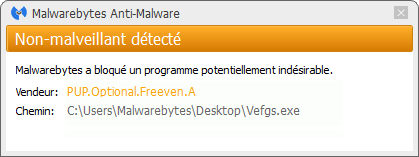
- Téléchargez MalwareBytes Anti-Malware :
Version Premium Version Gratuite (sans fonctionnalité de protection) - Dès que le fichier est téléchargé doublez-cliquez dessus pour démarrer l'installation du programme.
- Cliquez sur le bouton orange Corriger Maintenant à droite de la mention Aucun examen n'a été réalisé sur votre système
- A la fin du scan est achevé, cliquez sur le bouton Supprimer la selection.
- Relancer votre machine à la fin du scan si le programme vous le propose.
Réinitialiser votre navigateur (si besoin)
Si vous voyez toujours des traces de Freenpro25 après avoir suivi l'ensemble des étapes ci-dessus vous pouvez réinitialiser votre navigateur en effectuant la manipulation suivante :
- Démarrez Google Chrome et cliquez sur le menu
 en haut à droite du navigateur.
en haut à droite du navigateur. - Allez en bas de la page et cliquez sur Afficher les paramètres avancés.
- Dirigez-vous une nouvelle fois tout en bas de la page et appuyez sur Réinitialiser les paramètres du navigateur.
- Cliquez sur le bouton Réinitialiser.
- Ouvrez Firefox.
- Dans la barre d’adresse de Firefox tapez le texte suivant about:support.
- Sur la page qui s’affiche appuyez sur Réparer Firefox.

- Téléchargez ResetBrowser :
Télécharger ResetBrowser - Enregistrez le fichier resetbrowser.exe sur votre bureau et double-cliquez sur le fichier.
- ResetBrowser vous précise ce qu'il va faire précisément sur votre système, appuyez sur Ok pour fermer la fenêtre.
- Appuyez sur Réinitialisez Internet Explorer et patientez.
- Dès que ResetBrowser a terminé, cliquez sur Ouvrir Internet Explorer et Freenpro25 devrait avoir disparu.